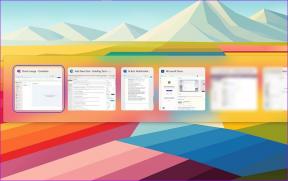IPhone कीबोर्ड हैप्टिक फीडबैक को ठीक करने के 5 बेहतरीन तरीके काम नहीं कर रहे हैं
अनेक वस्तुओं का संग्रह / / April 07, 2023
आपके iPhone पर डिफ़ॉल्ट iOS कीबोर्ड सक्षम है आपके विचार से बहुत अधिक. आईओएस 16 रिलीज के साथ, हैप्टीक फीडबैक को सक्षम करने का विकल्प भी इसकी सुविधाओं की सूची में जोड़ा गया था। हैप्टिक फीडबैक निश्चित रूप से आपको टाइपिंग का बेहतर अनुभव देता है।
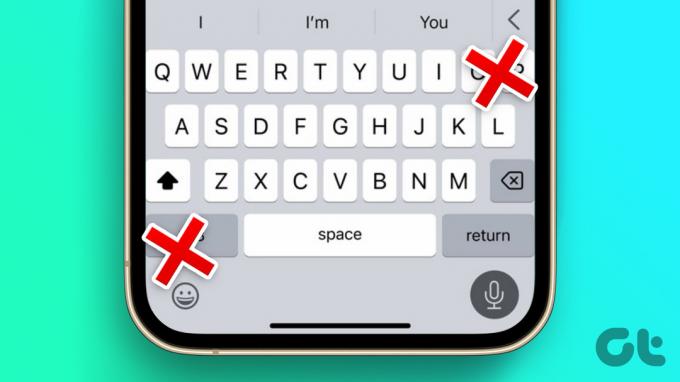
लेकिन क्या आपने ऐसी स्थिति का सामना किया है जब आपके iPhone कीबोर्ड के Haptic Feedback ने ठीक से काम करना बंद कर दिया हो? इस पोस्ट में, हम iPhone Haptic Feedback के काम न करने को ठीक करने के लिए कुछ समाधान सुझाते हैं। ये समाधान आपके आनंदमय टाइपिंग अनुभव को पुनर्स्थापित करने में आपकी सहायता करेंगे।
1. जांचें कि हैप्टीक फीडबैक सक्षम है या नहीं
सबसे पहले आपको यह जांचना होगा कि आपके डिफ़ॉल्ट आईओएस कीबोर्ड के लिए हैप्टिक फीडबैक सक्षम है या नहीं। IOS 16 में अपग्रेड करने के बाद, आपको इस सुविधा को मैन्युअल रूप से सक्षम करने की आवश्यकता होगी अन्यथा आप टाइप करते समय इसका अनुभव नहीं करेंगे। यहां सुविधा की जांच करने का तरीका बताया गया है।
स्टेप 1: अपने iPhone पर सेटिंग ऐप खोलें।

चरण दो: साउंड एंड हैप्टिक्स पर जाएं।
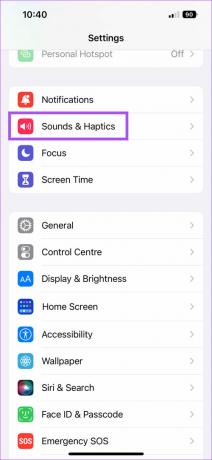
चरण 3: नीचे स्क्रॉल करें और कीबोर्ड फीडबैक पर टैप करें।

चरण 4: यदि सक्षम नहीं है, तो इसे सक्षम करने के लिए हैप्टिक के आगे टॉगल पर टैप करें।

सेटिंग ऐप को बंद करें और यह जांचने के लिए टाइप करना शुरू करें कि क्या समस्या हल हो गई है।
2. जांचें कि स्पर्श प्रतिक्रिया के लिए कंपन सक्षम है या नहीं
हैप्टिक फीडबैक चालू करने के बाद, यदि आप टाइप करते समय अभी भी इसका अनुभव नहीं कर सकते हैं, तो यहां बताया गया है कि आप कैसे जांच सकते हैं कि कंपन मोड आपके आईफोन पर टच रिस्पांस के लिए सक्षम है या नहीं।
स्टेप 1: अपने iPhone पर सेटिंग ऐप खोलें।

चरण दो: नीचे स्क्रॉल करें और एक्सेसिबिलिटी पर टैप करें।

चरण 3: फिजिकल और मोटर के तहत टच पर टैप करें।

चरण 4: थोड़ा नीचे स्क्रॉल करें और जांचें कि कंपन सक्षम है या नहीं। यदि नहीं, तो इसे सक्षम करने के लिए टॉगल पर टैप करें।

इन चरणों के बाद, सेटिंग ऐप को बंद करें और जांचें कि क्या समस्या हल हो गई है।
ध्यान दें कि इस सुविधा को बंद करने से आपके iPhone पर सभी कंपन प्रतिक्रियाएं अक्षम हो जाएंगी, जिनमें आपातकालीन अलर्ट भी शामिल हैं।
3. Apple के डिफ़ॉल्ट कीबोर्ड का उपयोग करने के लिए स्विच करें
आप अपनी जरूरतों के आधार पर अपने आईफोन पर एक अलग कीबोर्ड में अपग्रेड कर सकते हैं। उदाहरण के लिए, विकल्प हैं शीर्ष पर संख्या पंक्ति वाले कीबोर्ड. लेकिन अपने आईफोन पर सबसे अच्छा हैप्टीक फीडबैक अनुभव प्राप्त करने के लिए, हम डिफ़ॉल्ट आईओएस कीबोर्ड पर स्विच करने की सलाह देते हैं। यहां बताया गया है कि आप अपने iPhone पर कीबोर्ड कैसे प्रबंधित कर सकते हैं और डिफ़ॉल्ट पर स्विच कर सकते हैं।
स्टेप 1: अपने iPhone पर सेटिंग ऐप खोलें।

चरण दो: नीचे स्क्रॉल करें और General पर टैप करें।

चरण 3: सामान्य तौर पर, विकल्पों की सूची से कीबोर्ड का चयन करें।

चरण 4: शीर्ष पर कीबोर्ड पर टैप करें।

आपको अपने आईफोन पर इंस्टॉल किए गए सभी कीबोर्ड की एक सूची दिखाई देगी।
चरण 5: कीबोर्ड को हटाने के लिए, ऊपरी-दाएँ कोने में संपादित करें पर टैप करें।
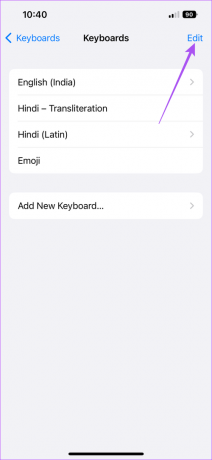
चरण 6: कीबोर्ड के बाईं ओर लाल माइनस आइकन टैप करें जिसे आप हटाना चाहते हैं। आप किसी भिन्न भाषा में डिफ़ॉल्ट iOS कीबोर्ड को निकालने के लिए इस चरण का उपयोग कर सकते हैं।

चरण 7: कीबोर्ड नाम के दाईं ओर डिलीट पर टैप करें।

चरण 8: कीबोर्ड हटाने के बाद टॉप-राइट कॉर्नर पर Done पर टैप करें।

यदि आप किसी कीबोर्ड को हटाना नहीं चाहते हैं, तो यहां डिफ़ॉल्ट पर स्विच करने का तरीका बताया गया है।
स्टेप 1: कीबोर्ड को स्क्रीन पर लाने के लिए कोई भी ऐप जैसे मैसेज और नोट्स खोलें।
चरण दो: कीबोर्ड के निचले-बाएँ कोने में ग्लोब आइकन को देर तक दबाए रखें।

चरण 3: विकल्पों की सूची से डिफ़ॉल्ट आईओएस कीबोर्ड का चयन करें।

जब आप टाइप करने का प्रयास करते हैं तो क्या iOS कीबोर्ड धीमा हो जाता है? हमारी पोस्ट को पढ़ें iPhone पर कीबोर्ड लैग को ठीक करें.
4. सभी सेटिंग्स को रीसेट
यदि डिफ़ॉल्ट कीबोर्ड पर स्विच करने से मदद नहीं मिली, तो आप अपने iPhone पर सभी सेटिंग्स को रीसेट करने का प्रयास कर सकते हैं। यह चरण सभी iPhone सेटिंग्स जैसे नेटवर्क, डिस्प्ले, फेस आईडी, ब्लूटूथ और साउंड को डिफ़ॉल्ट रूप से पुनर्स्थापित करेगा। साथ ही, यह किसी भी ऐप या ऐप्स के भीतर संग्रहीत डेटा को नहीं हटाएगा। यह कैसे करना है।
स्टेप 1: अपने iPhone पर सेटिंग ऐप खोलें।

चरण दो: नीचे स्क्रॉल करें और General पर टैप करें।

चरण 3: नीचे की ओर स्क्रॉल करें और ट्रांसफर या रीसेट आईफोन पर टैप करें।

चरण 4: सबसे नीचे रीसेट पर टैप करें।

चरण 5: विकल्पों की सूची से सभी सेटिंग्स रीसेट करें चुनें।

चरण 6: अपना iPhone पासकोड दर्ज करें और अपनी कार्रवाई की पुष्टि करें।
आपके iPhone के पुनरारंभ होने के बाद, डिफ़ॉल्ट iOS कीबोर्ड के लिए Haptic Feedback को सक्षम करें और जांचें कि क्या समस्या हल हो गई है।
5. IOS सॉफ़्टवेयर संस्करण को अपडेट करें
इस समस्या को ठीक करने का आपका अंतिम उपाय किसी भी बग या ग्लिच को दूर करने के लिए अपने iPhone पर iOS वर्जन अपडेट की जांच करना है।
स्टेप 1: सेटिंग ऐप खोलें।

चरण दो: जनरल पर टैप करें।

चरण 3: सॉफ़्टवेयर अद्यतन का चयन करें।

चरण 4: यदि कोई अपडेट उपलब्ध है तो उसे डाउनलोड और इंस्टॉल करें।
हैप्टिक फीडबैक का आनंद लें
हैप्टीक फीडबैक की गुणवत्ता आपके आईफोन या एंड्रॉइड पर स्थापित कंपन मोटर पर निर्भर करती है। आप इसे बंद करना चुन सकते हैं। लेकिन इसे सक्षम करने से निश्चित रूप से आपको अधिक आनंददायक टाइपिंग अनुभव मिल सकता है।
अंतिम बार 21 सितंबर, 2022 को अपडेट किया गया
उपरोक्त लेख में सहबद्ध लिंक हो सकते हैं जो गाइडिंग टेक का समर्थन करने में सहायता करते हैं। हालाँकि, यह हमारी संपादकीय अखंडता को प्रभावित नहीं करता है। सामग्री निष्पक्ष और प्रामाणिक बनी हुई है।
द्वारा लिखित
पौरुष चौधरी
तकनीक की दुनिया को सबसे सरल तरीके से उजागर करना और स्मार्टफोन, लैपटॉप, टीवी और कंटेंट स्ट्रीमिंग प्लेटफॉर्म से संबंधित रोजमर्रा की समस्याओं को हल करना।